Tentang KamiPedoman Media SiberKetentuan & Kebijakan PrivasiPanduan KomunitasPeringkat PenulisCara Menulis di kumparanInformasi Kerja SamaBantuanIklanKarir
2025 © PT Dynamo Media Network
Version 1.102.2
Konten dari Pengguna
Rumus VLOOKUP Beda Sheet, Begini Cara Menggunakannya
21 Mei 2021 10:23 WIB
·
waktu baca 3 menitDiperbarui 17 Juni 2022 10:13 WIB
Tulisan dari How To Tekno tidak mewakili pandangan dari redaksi kumparan
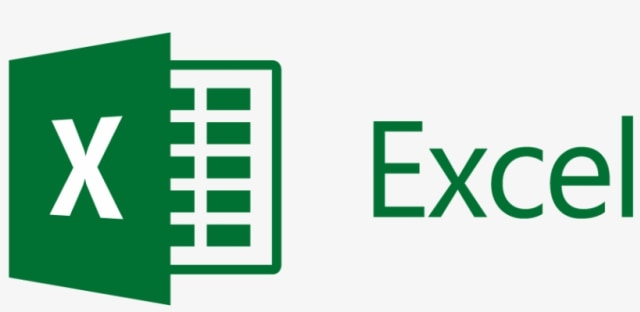
ADVERTISEMENT
ADVERTISEMENT
Supaya lebih jelas, berikut ini adalah rumus Excel VLOOKUP beda sheet spreadsheet:
Cara Menggunakan Rumus VLOOKUP Beda Sheet
Rumus VlOOKUP adalah =vlookup(kolom acuan,tabel acuan,kolom,0). Pada beberapa versi Microsoft Excel, pemisah tanda koma diganti dengan tanda titik koma (;).
Berikut adalah penjelasan unsur-unsur rumus Excel VLOOKUP beda sheet:
Pada contoh di bawah, akan dimasukkan beberapa data berdasarkan tabel acuan yang ada.
Sebelum memasukkan data di sheet pertama, kamu harus memblok tabel acuan yang berada di sheet kedua. Pada contoh di atas, tabel yang harus diblok dimulai dari B2 sampai E5.
ADVERTISEMENT
Setelah diblok, namakan tabel tersebut dengan tb_acuan di kolom kiri atas, lihat contohnya di bawah ini:
Pada tahap pertama, data gaji pokok Kevin yang berada di sheet pertama harus dimasukkan terlebih dahulu.
Hal itu dikarenakan hanya ada informasi mengenai golongan di tabel acuan. Untuk memindahkan data gaji Kevin, maka harus dilihat dari golongannya.
Pada contoh di atas, golongan gaji Kevin berada di kolom C4. Maka masukan rumus =VLOOKUP(C4 di kolom Gaji Pokok Kevin.
Jika ingin melanjutkan rumus, masukkan kata tb_acuan yang sudah dibuat sebelumnya.
Selanjutnya, melihat data gaji yang dicari. Selanjutnya, masukkan angka 2. Sebab, data gaji letaknya ada di kolom kedua pada tabel acuan.
Kemudian, ketik angka nol (0) agar data yang dipilih absolut. Setelah itu, tutup kurung dan tekan 'Enter'.
ADVERTISEMENT
Rumus untuk gaji Kevin adalah =VLOOKUP(C4,tb_acuan,2,0)
Setelah rumus dituliskan semua, tekan Enter dan nilai pada kolom Gaji Pokok Kevin akan keluar sesuai dengan tabel acuan.
Beberapa orang kemungkinan akan menganggap cara ini terkesan lama. Padahal, cara untuk VLOOKUP ini sangat memudahkan kita untuk memasukkan data yang cukup banyak. Berikut adalah keunggulan dari rumus VLOOKUP beda sheet 2013 dan lainnya:
Memasukkan Data Secara Otomatis
Setelah data Kevin terisi, kamu tidak perlu mengisi data Gaji Pokok satu per satu. Kamu bisa mengisi data Gaji Pokok lainnya secara otomatis hanya dengan satu kali klik, berikut ini adalah caranya:
ADVERTISEMENT
Itulah rumus VLOOKUP beda sheet yang dapat dipelajari. Tidak ada perbedaan jika tabel acuan berada dalam sheet yang sama. Jika data tabel acuan berada dalam satu sheet, kamu bisa memblok tabel tersebut.
(MRT)

